Mục lục
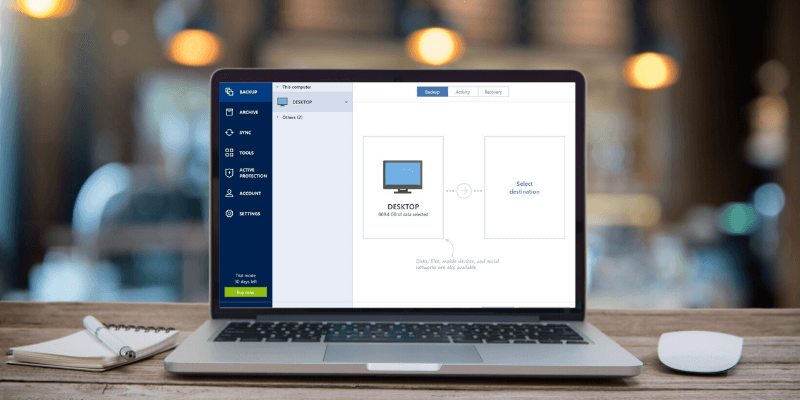
Acronis Cyber Protect Home Office
Tính hiệu quả: Sao lưu và khôi phục tệp đơn giản và hiệu quả Giá cả: Giá cao hơn đối thủ cạnh tranh, nhưng giá trị tốt Dễ dàng Sử dụng: Cực kỳ dễ định cấu hình và sử dụng Hỗ trợ: Có sẵn các hướng dẫn tuyệt vời và hỗ trợ trực tuyếnTóm tắt
Giữ an toàn cho dữ liệu của bạn là một trong những công việc quan trọng nhất được thực hiện thường xuyên bị bỏ qua, nhưng Acronis Cyber Protect Home Office (trước đây là Acronis True Image) làm cho toàn bộ quy trình đủ đơn giản để bất kỳ ai cũng có thể thực hiện theo các phương pháp sao lưu tốt nhất. Việc thiết lập sao lưu theo lịch trình cực kỳ dễ dàng và Acronis cho phép bạn sao lưu các thiết bị di động của mình và thậm chí cả các tài khoản lưu trữ đám mây khác ngoài các tệp cục bộ của bạn.
Bạn có thể sao lưu vào thiết bị cục bộ, tài khoản Acronis Cloud, một thiết bị mạng hoặc một trang FTP và bạn có thể mã hóa bản sao lưu của mình để tăng cường bảo mật. Bạn thậm chí có thể 'công chứng' các tệp của mình bằng công nghệ chuỗi khối để đảm bảo chúng không bị giả mạo, mặc dù đây là dịch vụ cao cấp và tôi không chắc nó thực sự hiệu quả đến mức nào.
Sao lưu cục bộ là dễ dàng lên lịch và tiến hành nhanh chóng, nhưng nếu bạn muốn sử dụng Acronis Cloud, hãy nhớ dành nhiều thời gian để quá trình tải lên hoàn tất. Trong quá trình thử nghiệm của tôi, tốc độ kết nối của tôi với Acronis Cloud đạt mức cao nhất là 22 Mb/giây, điều đó có nghĩa là bản sao lưu thử nghiệm 18 GB của tôi mất tới 4 giờ để hoàn thành,các giải pháp sao lưu toàn diện, nhưng chúng cung cấp một số tùy chọn cơ bản. Nếu không ngại xử lý các giao diện vụng về và các tùy chọn hạn chế, bạn vẫn có thể sử dụng các công cụ tích hợp này để tạo bản sao lưu tự động. Chúng không cung cấp các tính năng nâng cao như mã hóa, bảo vệ bằng mật khẩu hoặc bảo vệ khỏi phần mềm tống tiền nhưng ít nhất chúng sẽ cho phép bạn tự động tạo bản sao các tệp của mình. Bạn chắc chắn không thể bỏ qua mức giá đó!
Bạn cũng có thể muốn đọc bài đánh giá tổng hợp của chúng tôi về phần mềm sao lưu tốt nhất dành cho Windows để có thêm các lựa chọn thay thế.
Lý do đằng sau xếp hạng đánh giá của tôi
Tính hiệu quả: 4/5
Acronis cung cấp một cách đơn giản và hiệu quả để tạo các bản sao lưu, lưu trữ chúng ở nhiều vị trí để tăng thêm độ an toàn và dễ dàng khôi phục các tệp của bạn nếu điều tồi tệ nhất xảy ra. Bảo vệ phần mềm tống tiền cho các tệp của bạn là một tính năng hay và sẽ giúp bạn yên tâm hơn. Các tùy chọn sao lưu bổ sung cho thiết bị di động và các dịch vụ lưu trữ đám mây khác bổ sung chức năng, mặc dù tiện ích của chúng hơi hạn chế vì cả hai đều đã có tính năng sao lưu riêng.
Giá: 4/5
Với mức giá 49,99 USD/năm cho một giấy phép máy tính, Acronis có giá cao hơn một chút so với nhiều đối thủ cạnh tranh và mức giá đó sẽ tăng lên tùy thuộc vào số lượng máy tính bạn muốn cài đặt (tối đa 99,99 USD cho 5 thiết bị). Bạn cũng có thể mua đăng ký hàng năm với cùng mức giá, bao gồm250 GB dung lượng lưu trữ đám mây. Điều đó đủ để giữ an toàn cho tài liệu của bạn, nhưng bạn có thể thấy mình hết dung lượng lưu trữ đám mây khá nhanh nếu cố gắng sao lưu toàn bộ máy tính của mình ở đó. Bạn có thể nâng cấp lên 1TB dung lượng lưu trữ đám mây với mức phí bổ sung là 20 đô la/năm, đây là một mức giá hợp lý nhưng tôi vẫn mong đợi tốc độ truyền nhanh hơn đối với dịch vụ đám mây trả phí.
Dễ sử dụng: 5 /5
Một trong những điểm mạnh tuyệt vời của True Image là tính đơn giản và dễ sử dụng, mặc dù thực tế là bạn có thể tìm hiểu sâu hơn và tùy chỉnh mọi khía cạnh trong cách xử lý bản sao lưu của mình. Nếu bạn là người dùng máy tính bình thường chỉ muốn nhanh chóng bảo vệ dữ liệu của họ, thì chương trình này rất dễ sử dụng và nếu bạn là người dùng thành thạo muốn kiểm soát mọi khía cạnh của mọi thứ, thì chương trình này cũng dễ sử dụng. Đó là sự kết hợp hiếm hoi của các khả năng mà bạn không thấy hàng ngày trong thế giới phần mềm.
Hỗ trợ: 5/5
Đối với nhiều người dùng gia đình, việc thiết lập một hệ thống sao lưu có thể là một nhiệm vụ khó khăn. May mắn thay, Acronis làm cho nó cực kỳ dễ dàng và cung cấp hướng dẫn tương tác từng bước về cách định cấu hình bản sao lưu đầu tiên của bạn. Ngoài ra, còn có một cơ sở kiến thức trực tuyến toàn diện giải đáp mọi thắc mắc của bạn và cũng có hướng dẫn sử dụng đầy đủ được cài đặt cục bộ trong trường hợp máy của bạn không phải lúc nào cũng trực tuyến.
Lời cuối
Nếu bạn đang tìm kiếm một giải pháp sao lưu đơn giản cung cấptính linh hoạt tuyệt vời, Acronis Cyber Protect Home Office (trước đây là True Image) là một lựa chọn tuyệt vời cho nhu cầu sao lưu cục bộ của bạn. Làm việc với Acronis Cloud sẽ cung cấp tùy chọn bên ngoài thuận tiện để tăng cường bảo mật, nhưng bạn sẽ muốn giới hạn lượng dữ liệu bạn lưu trữ ở đó cho đến khi Acronis sẵn sàng chi thêm tiền để tăng tốc độ kết nối, hoặc bạn sẽ thấy bạn phải chờ đợi hàng giờ để nhận được những khoản hỗ trợ tương đối nhỏ.
Tải Acronis Cyber ProtectVậy, bạn nghĩ gì về bài đánh giá Acronis Cyber Protect Home Office này? Hãy để lại nhận xét và cho chúng tôi biết.
mặc dù kết nối cáp quang tốc độ cực cao của tôi.Nếu bạn muốn sao lưu toàn bộ ổ đĩa, có lẽ tốt hơn là nên sử dụng tùy chọn cục bộ. Thật khó chịu, Acronis đang trong quá trình loại bỏ dần tính năng sao lưu mạng xã hội của họ, mặc dù họ vẫn quảng cáo tính năng này trong phiên bản mới nhất của ứng dụng.
Điều tôi thích: Cực kỳ dễ định cấu hình & sử dụng. Lưu trữ các bản sao lưu ngoại vi với dịch vụ Acronis Cloud. Sao lưu thiết bị di động & lưu trữ đám mây khác. Phần mềm tống tiền & bảo vệ khai thác tiền điện tử. Rất nhiều tiện ích hệ thống bổ sung.
Điều tôi không thích : Sao lưu đám mây có thể khá chậm. Sao lưu phương tiện truyền thông xã hội đang bị loại bỏ.
4.5 Tải Acronis Cyber Protect Home OfficeGhi chú biên tập : Acronis gần đây đã đổi tên True Image thành Acronis Cyber Protect Home Office. Tất cả các tính năng vẫn giữ nguyên. Bạn có thể tìm hiểu thêm từ bài đăng này do blog Acronis phát hành. Các ảnh chụp màn hình trong bài đánh giá của chúng tôi bên dưới dựa trên phiên bản cũ hơn của Acronis True Image.
Tại sao tôi tin tưởng cho bài đánh giá Acronis này
Xin chào, tên tôi là Thomas Boldt, và giống như nhiều người trong số các bạn, Tôi đã hoàn toàn chấp nhận lối sống kỹ thuật số. Giữ cho dữ liệu của tôi an toàn, bảo mật và được sao lưu đúng cách là một phần thiết yếu của cuộc sống đó, bất kể nó có thể tẻ nhạt đến mức nào. Bạn chỉ cần mất một ổ cứng để thực sự bắt đầu đánh giá cao tầm quan trọng của các bản sao lưu, nhưng hy vọng, tôi có thể thuyết phục bạn rằng nó đáng giákhoảng thời gian trước bạn mất bất kỳ dữ liệu nào.
Lưu ý: Vì mục đích của bài viết này, tôi đã bao gồm các ảnh chụp màn hình từ phiên bản Windows của Acronis True Image, nhưng nó cũng có sẵn cho macOS.
Đánh giá chi tiết về Acronis True Image
Định cấu hình bản sao lưu của bạn
Một trong những ưu điểm lớn nhất của Acronis True Image là sự đơn giản của nó. Quá trình thiết lập và cài đặt diễn ra nhanh chóng và không gây khó khăn, đồng thời tải một hướng dẫn trực tuyến tương tác nhanh để hướng dẫn bạn quy trình thiết lập bản sao lưu đầu tiên của mình. Nó đủ đơn giản để bạn có thể không cần hướng dẫn, nhưng nó vẫn là một bổ sung tuyệt vời.

Cần phải đăng ký tài khoản trực tuyến để sử dụng chương trình, nhưng tôi không bị tấn công bởi thư rác từ Acronis , chỉ là thông báo xác nhận email thông thường mà bạn nhận được với bất kỳ thiết lập tài khoản dựa trên email nào. Điều này có thể thay đổi sau khi đăng ký dùng thử dịch vụ Acronis Cloud của tôi kết thúc, nhưng dường như họ đang thực hiện khá nhẹ nhàng về mặt thông điệp tiếp thị. Tôi sẽ cập nhật bài đánh giá này trong tương lai, tùy thuộc vào những gì xảy ra.
Lưu ý bên lề : Lần đầu tiên bạn chạy Acronis True Image, bạn được yêu cầu đọc và chấp nhận EULA, điều này tất nhiên bạn phải làm trước khi có thể sử dụng chương trình. Đồng thời, bạn có thể quyết định xem mình có muốn tham gia vào chương trình cải tiến sản phẩm của họ hay không. Chương trình này giám sát việc sử dụng của bạn một cách ẩn danh để cung cấp phản hồi chonhà phát triển. Tuy nhiên, tôi rất đánh giá cao việc Acronis không buộc bạn phải chọn không tham gia theo cách mà nhiều nhà phát triển vẫn làm, mà cho phép bạn chọn tham gia nếu muốn. Điều đó thực sự khiến tôi muốn giúp họ vì họ không cố lừa tôi tham gia vào việc đó.
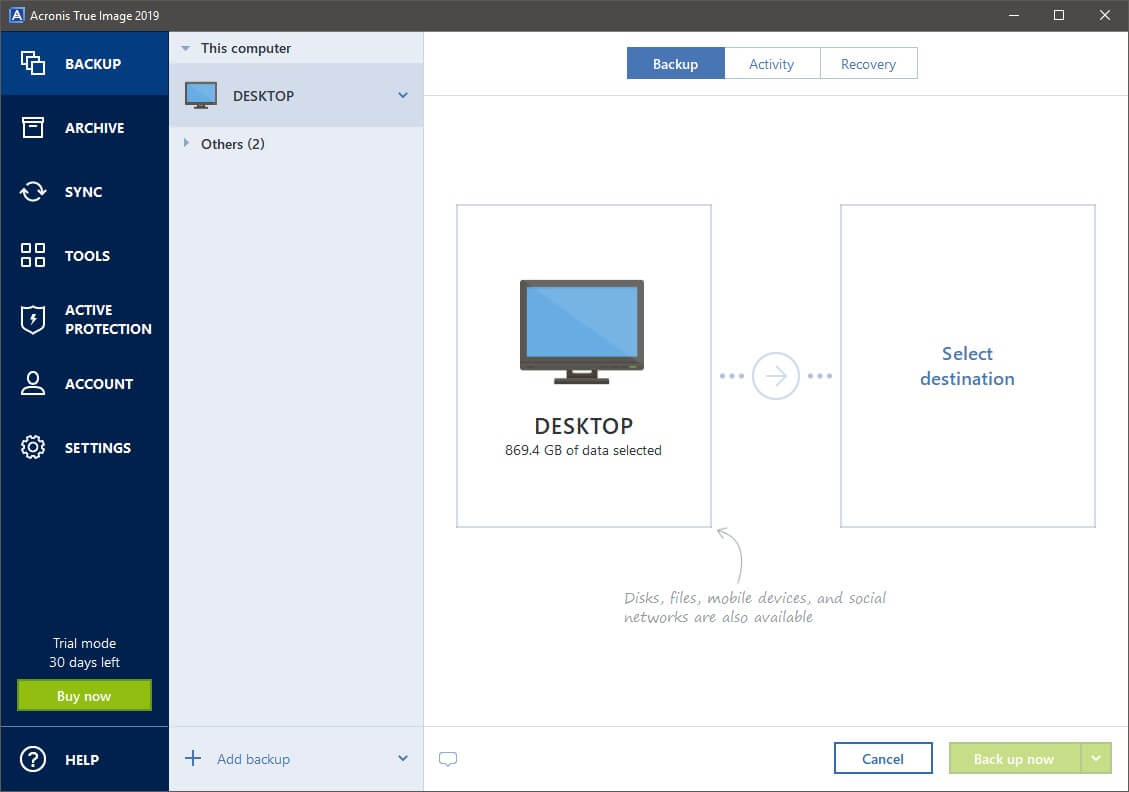
Việc định cấu hình các bản sao lưu của bạn cực kỳ đơn giản và Acronis đã phân phát một số chú giải công cụ nhanh trong suốt quá trình phòng trường hợp vẫn còn bất kỳ điều gì không rõ. Chỉ cần nhấp vào nút 'Thêm bản sao lưu', chọn nội dung bạn muốn sao lưu và quyết định nơi sẽ lưu trữ.
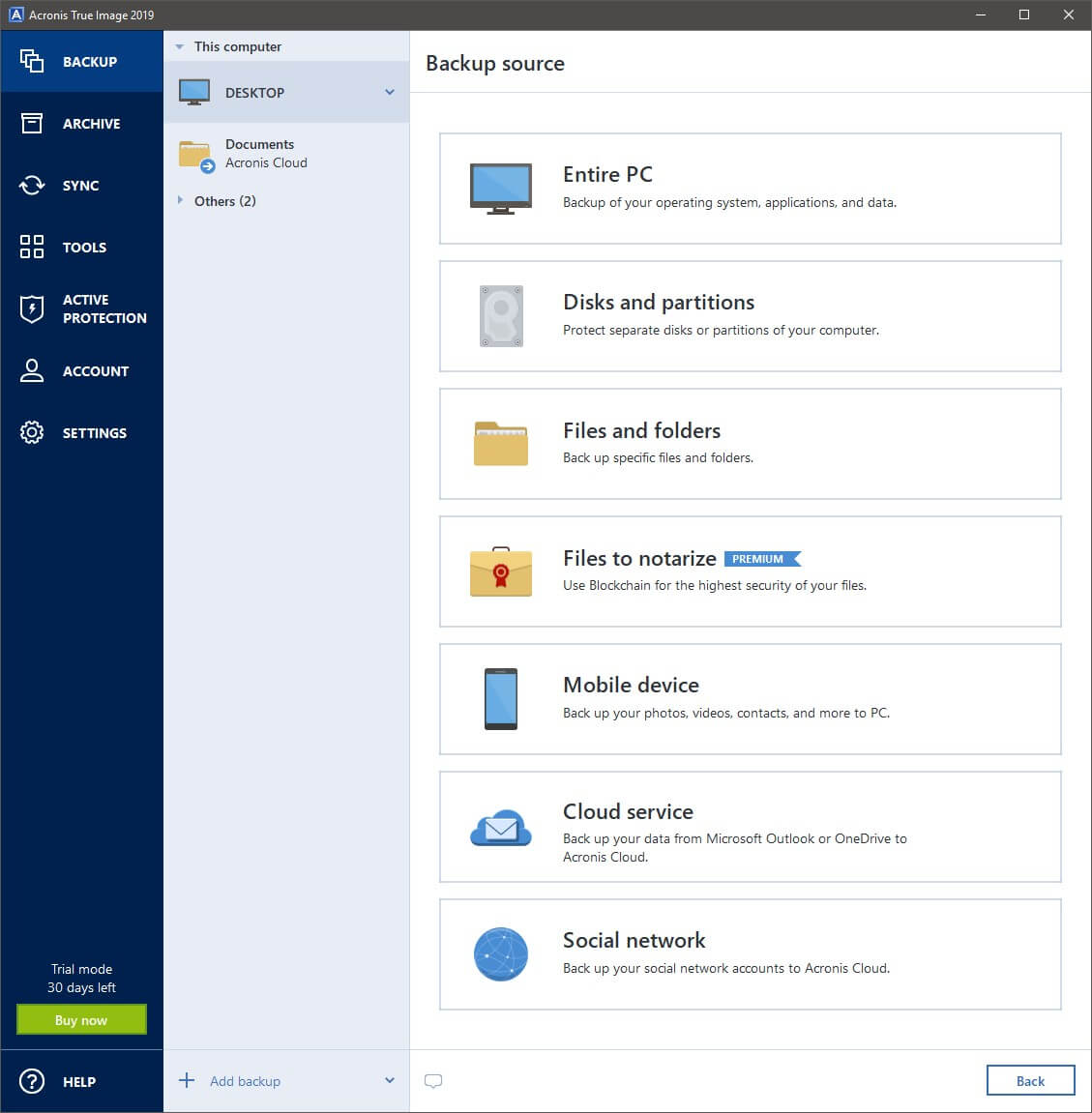
Đó là mức tối thiểu cơ bản cần thiết để tạo bản sao lưu, nhưng nếu bạn muốn nhận ưa thích với nó, bạn có thể đi sâu vào hộp thoại Tùy chọn sau khi bạn đã chọn nguồn và đích của mình. Acronis đã bao gồm rất nhiều tùy chọn, cho phép bạn có mức độ linh hoạt đáng kinh ngạc trong cách định cấu hình hệ thống sao lưu của mình.

Lịch trình sao lưu tùy chỉnh chỉ là một trong những tùy chọn mà Acronis cung cấp.
Lập lịch biểu có lẽ là tính năng hữu ích nhất trong số các tính năng nâng cao này vì một trong những vấn đề lớn nhất mà hầu hết người dùng gặp phải khi thực hiện sao lưu là thực sự nhớ tạo chúng ngay từ đầu. Vì bạn có thể tự động hóa tất cả, nên không có lý do gì khiến bạn chậm trễ trong việc sao lưu. Bạn thậm chí có thể yêu cầu chương trình gửi email cho bạn về bất kỳ thao tác nào mà chương trình hoàn thành (hoặc hữu ích hơn là không hoàn thành do dung lượng ổ đĩa thấp).
Nếu bạn muốn nhận thêm thông tincụ thể với các phương pháp sao lưu của mình, bạn có thể chọn từ một loạt các sơ đồ sao lưu cho phép bạn tùy chỉnh chính xác cách tạo bản sao lưu, cân bằng những thứ như phiên bản và dung lượng ổ đĩa theo yêu cầu của bạn. Nếu bạn chỉ muốn một bản sao lưu duy nhất được thay thế mọi lúc, không có vấn đề gì - nhưng tất cả các kế hoạch khác phức tạp hơn. Thay vì đào sâu vào chúng ở đây, liên kết hữu ích 'Chọn sơ đồ nào' sẽ đưa bạn đến phần thích hợp của hướng dẫn để giúp bạn đưa ra quyết định đúng đắn cho tình huống của mình.
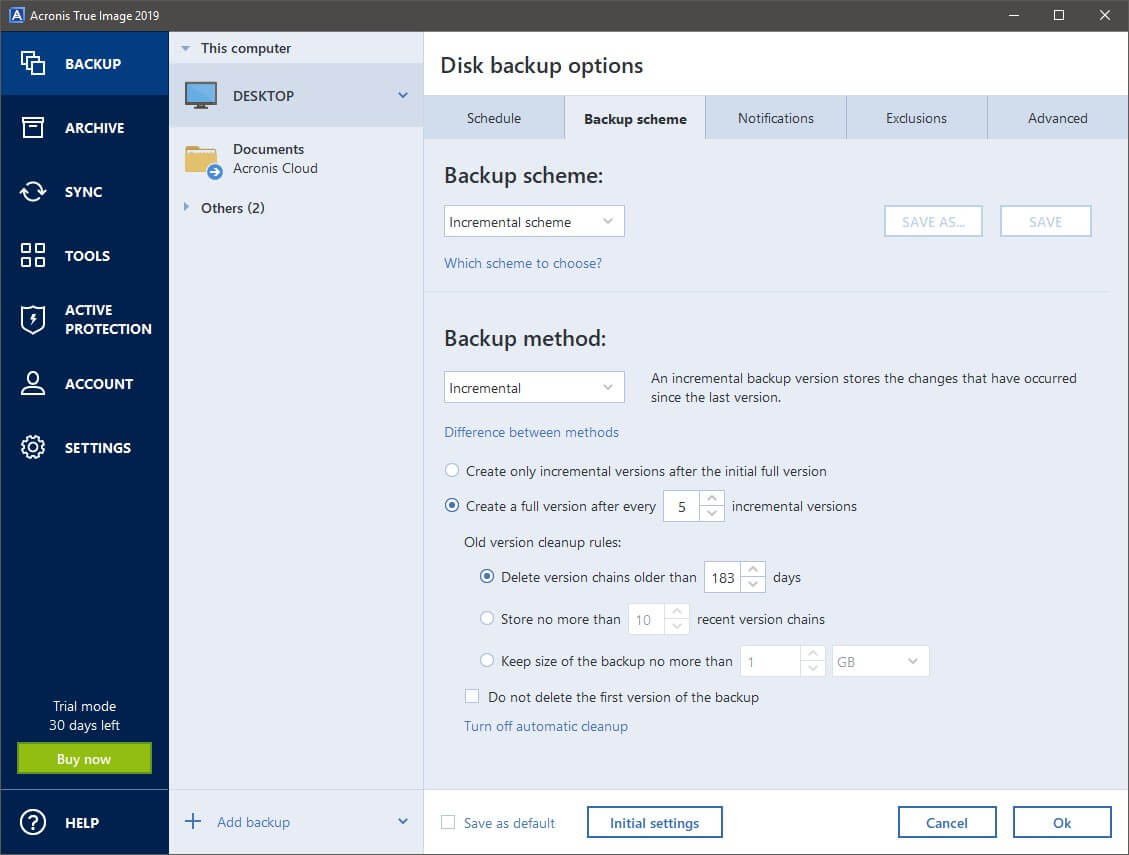
Người dùng thành thạo có thể lấy mọi thứ tiến thêm một bước bằng cách đào sâu vào tab Nâng cao, tab này cung cấp cho bạn các tùy chọn như quản lý nén, bảo vệ bằng mật khẩu, tự động chia nhỏ kích thước phương tiện quang học và các lệnh tùy chỉnh để chạy trước và sau khi quá trình sao lưu của bạn chạy.

Tôi có kết nối cáp quang 1,5 Gbps, vì vậy không có lý do gì để bản sao lưu Acronis Cloud chạy chậm. Tốc độ cao nhất mà tôi thấy là 22 Mbps – đã đến lúc đầu tư vào nhiều cơ sở hạ tầng hơn cho các dịch vụ đám mây của bạn, Acronis!
Bản dùng thử 30 ngày miễn phí của Acronis Cloud hiện có sẵn cho người dùng mới của True Image, vì vậy tôi đã nhanh chóng kích hoạt nó và quyết định chạy bản sao lưu thử nghiệm cho thư mục Tài liệu của tôi. Quá trình này đơn giản và suôn sẻ, nhưng thật không may, có vẻ như Acronis đã không đầu tư nhiều vào các kết nối tốt cho các dịch vụ đám mây của mình. Có lẽ tôi hơi hư hỏng bởi nội dung siêu nhanhmạng phân phối được sử dụng bởi các dịch vụ như Steam và Adobe, nhưng tôi đã quen với việc có thể truyền một lượng lớn dữ liệu rất nhanh và đây có vẻ là một ứng dụng hoàn hảo cho các kết nối tốc độ cao.
Các tính năng sao lưu bổ sung
Ngoài việc sao lưu các tệp máy tính cục bộ của bạn, Acronis còn cung cấp khả năng sao lưu các thiết bị di động của bạn bằng ứng dụng Acronis Mobile. Tôi không chắc đây có thực sự là một tính năng hữu ích hay không vì cả thiết bị Android và iOS đều đã có sẵn hệ thống sao lưu tuyệt vời, nhưng nếu bạn muốn quản lý mọi thứ ở một nơi thì tính năng này sẽ thực hiện được.
Tôi nhận thấy rằng nhiều bài đánh giá về ứng dụng Acronis Mobile trong Cửa hàng Google Play rõ ràng là tiêu cực và ứng dụng này hiện có nhiều bài đánh giá 1 sao hơn là bài đánh giá 5 sao. Tôi không gặp phải bất kỳ sự cố nào mà những người dùng đó gặp phải, nhưng bạn có thể muốn sử dụng các tính năng sao lưu tích hợp do Apple và Google cung cấp để đảm bảo an toàn.
Lần đầu tiên tôi thử định cấu hình sao lưu tài khoản mạng xã hội, tôi gặp một chút vấn đề – dịch vụ duy nhất khả dụng là 'Microsoft Office 365', dịch vụ mà tôi thậm chí không đăng ký và rõ ràng không phải là mạng xã hội. Thật không may, hóa ra Acronis đang trong quá trình loại bỏ dần tính năng sao lưu mạng xã hội của họ, mặc dù thực tế là họ vẫn đưa tùy chọn này vào chính chương trình. Mất tính năng này không phải là một công cụ giảm giá, nhưng nódường như gây nhầm lẫn không cần thiết cho người dùng mới. Bạn có thể đọc thêm về lý do đằng sau quyết định này tại đây.
Bảo vệ tích cực & Công cụ bổ sung
Một trong những điểm bán hàng lớn của Acronis cho True Image là 'Bảo vệ chủ động' của họ, giúp ngăn phần mềm tống tiền khóa bạn khỏi các tệp và bản sao lưu của chính bạn. Nếu bạn không biết ransomeware là gì, hãy coi như mình may mắn – đó là một loại phần mềm độc hại đặc biệt mã hóa các tệp và bản sao lưu của bạn, đồng thời yêu cầu thanh toán (thường ở dạng Bitcoin) để cung cấp khóa giải mã. Loại phần mềm độc hại này ngày càng trở nên phổ biến và nhiều doanh nghiệp nổi tiếng cũng như chính quyền thành phố đã gặp sự cố với nó.
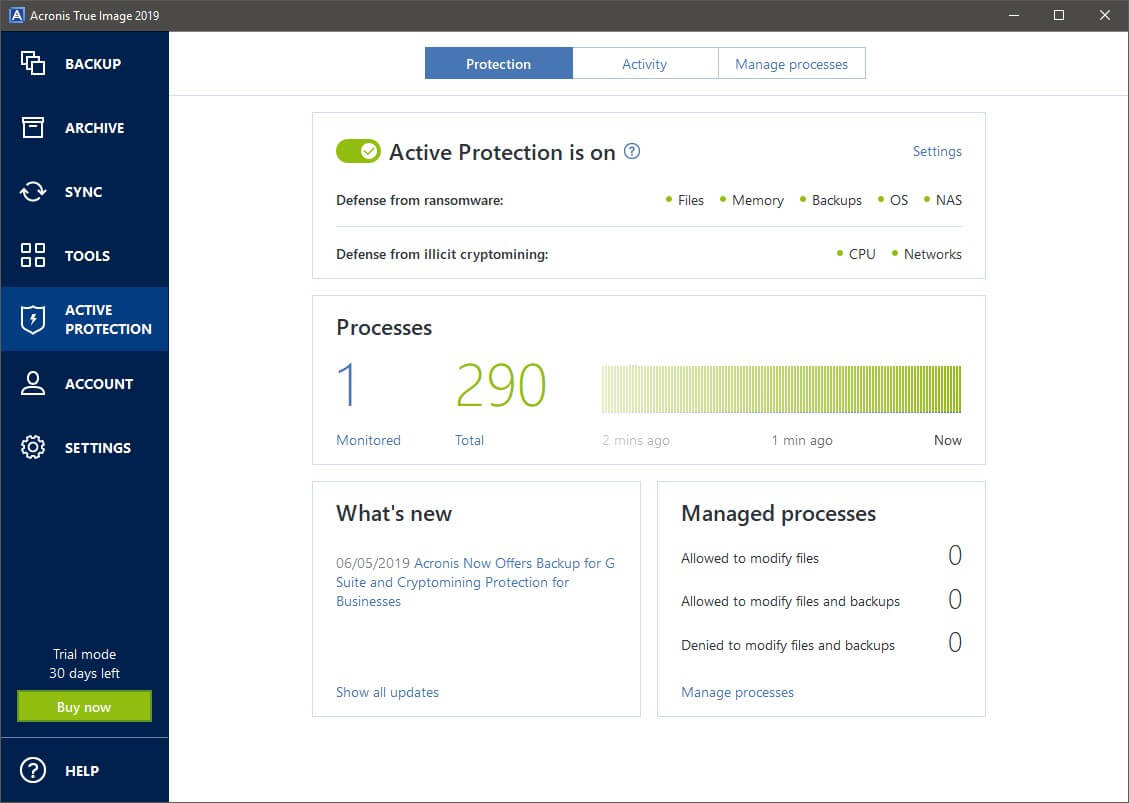
Quy trình nguy hiểm tiềm ẩn duy nhất mà nó xác định được thực ra là một dịch vụ thông báo nền của Asus cho bo mạch chủ của tôi, đơn giản là vì họ đã không bận tâm đến việc cung cấp cho nó một chứng chỉ đáng tin cậy.
Phần thứ hai của Bảo vệ chủ động khiến tôi cảm thấy ít ý nghĩa hơn một chút, đơn giản là vì tôi không chắc tại sao nó lại được đưa vào trong một chương trình sao lưu. Nó liên quan đến một loại phần mềm độc hại mới khác chiếm quyền điều khiển CPU hoặc GPU của máy tính của bạn để khai thác tiền điện tử (thực hiện nhiều phép toán phức tạp) mà không có sự đồng ý của bạn. Nếu hệ thống của bạn bị nhiễm phần mềm độc hại như thế này, bạn sẽ thấy máy của mình chậm như rùa bò khi máy tính của bạn phải vật lộn dưới tải tính toán nặng. Đó là một bổ sung hữu íchcho bất kỳ hệ thống nào, nhưng có vẻ như nó vẫn thuộc về bộ bảo mật chống phần mềm độc hại chứ không phải công cụ sao lưu.
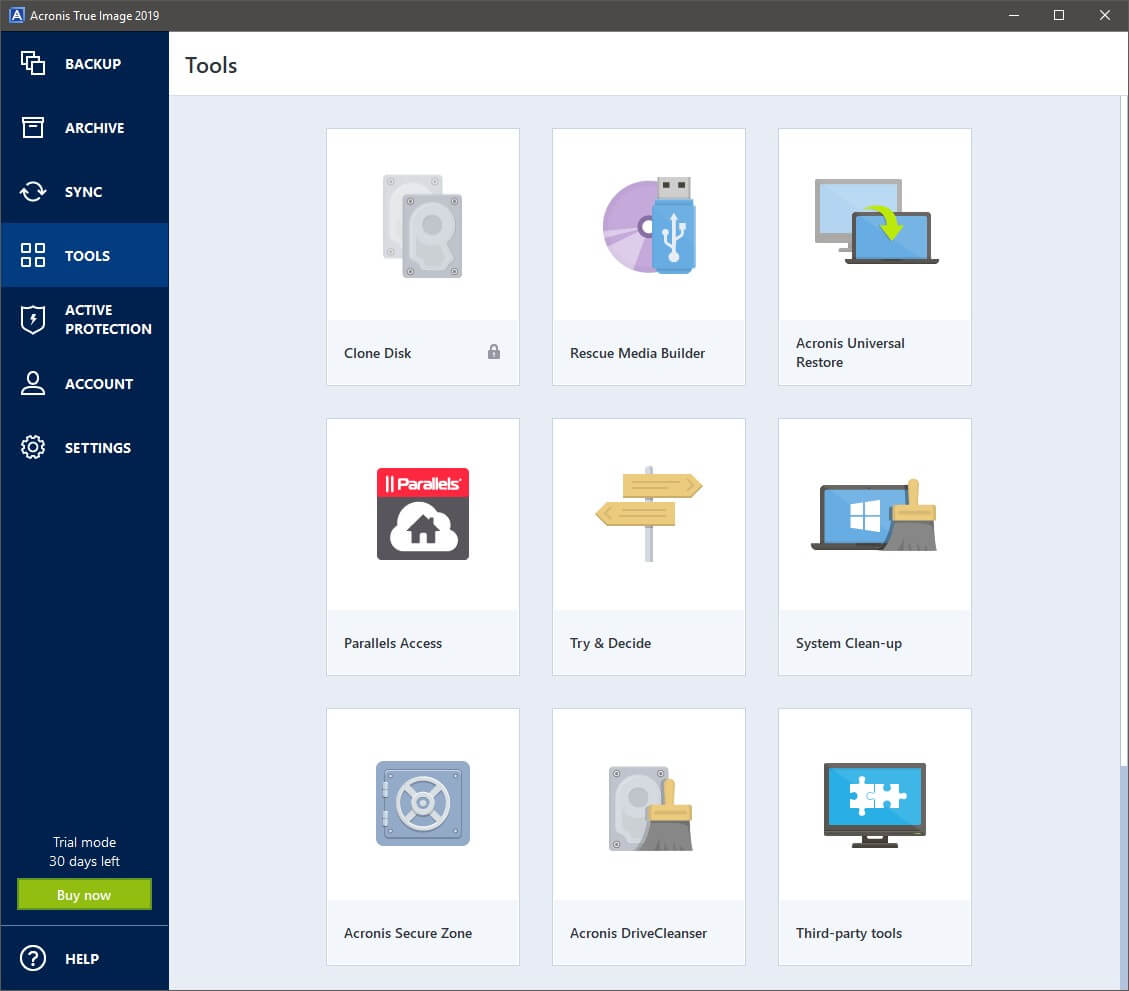
Ngoài các tính năng này, Acronis còn tích hợp nhiều tiện ích hệ thống bổ sung có thể giúp bạn với nhu cầu sao lưu của bạn. Bạn có thể tạo đĩa cứu hộ, dọn dẹp ổ đĩa và hệ thống, đồng thời tạo các phân vùng bảo mật đặc biệt trên ổ đĩa của mình. Có lẽ công cụ thú vị nhất là ‘Thử & Quyết định', hoạt động như một loại tính năng Khôi phục hệ thống mạnh mẽ. Bạn có thể bật nó lên, dùng thử phần mềm hoặc trang web mới và có khả năng gây hại, đồng thời nó sẽ cho phép bạn ngay lập tức đưa máy tính của mình trở lại trạng thái giống như trước khi bạn bật công cụ, đề phòng trường hợp xảy ra sự cố. Thật không may, nó ngốn dung lượng ổ đĩa với tốc độ đáng kinh ngạc, vì vậy, nó bị hạn chế một chút về mặt chức năng, nhưng đây là một trong những công cụ độc đáo hơn mà tôi từng thấy.
Tính năng bổ sung hữu ích nhất là Rescue Media Builder, cho phép bạn tạo một thiết bị USB có thể khởi động để khôi phục hệ điều hành và tệp của bạn nếu điều tồi tệ nhất xảy ra và ổ đĩa hệ thống chính của bạn bị lỗi hoàn toàn. Trong một thế giới mà hầu hết mọi người mua máy tính được cài đặt sẵn hệ điều hành, Microsoft và Apple đã ngừng cung cấp ổ đĩa cài đặt hệ điều hành theo cách họ đã từng sử dụng. Nếu bạn có ổ đĩa cứu hộ, bạn sẽ được bảo vệ và bạn có thể quay lại làm việc nhanh nhất có thể.
AcronisCác giải pháp thay thế True Image
Paragon Backup & Recovery (Windows, $29,95)
Với mức giá hợp lý hơn một chút, Paragon Backup & Recovery cung cấp chức năng cơ bản hơn một chút với giao diện thân thiện với người dùng. Yếu tố chính mà nó thiếu là khả năng sao lưu vào dịch vụ đám mây, mặc dù nó hỗ trợ sao lưu vào ổ đĩa mạng để tăng cường bảo mật.
Carbon Copy Cloner (Mac, $39,99)
Bản thân tôi chưa thử nghiệm phần mềm này, nhưng đồng nghiệp của tôi, Adrian đã chọn nó là phần mềm chiến thắng trong bài đánh giá tổng hợp của anh ấy về phần mềm sao lưu tốt nhất cho Mac. Sao lưu có khả năng khởi động, sao lưu gia tăng, ảnh chụp nhanh tệp và lập lịch trình có thể tùy chỉnh cao, tất cả kết hợp lại để tạo ra một giải pháp sao lưu tuyệt vời nếu Acronis không phù hợp với sở thích của bạn. Ngoài ra còn có bản dùng thử miễn phí 30 ngày để bạn có thể tự chạy thử để xem liệu đó có phải là giải pháp phù hợp với mình hay không.
AOMEI Backupper (Windows, Miễn phí)
Mặc dù thực tế đây là một chương trình miễn phí có cái tên ngớ ngẩn, nhưng nó hoạt động tốt hơn nhiều so với những gì bạn mong đợi. Nó không có bất kỳ tiện ích hệ thống bổ sung hoặc bảo vệ khỏi phần mềm tống tiền nào, nhưng nó xử lý các tác vụ sao lưu cơ bản một cách dễ dàng. Nếu bạn có nhiều máy Windows cần bảo vệ, thì bạn có thể tiết kiệm rất nhiều tiền cho việc cấp phép bằng cách dùng thử Backupper.
Windows Backup / Time Machine (Miễn phí)
Tôi không hiểu tại sao hệ điều hành không có nhiều

